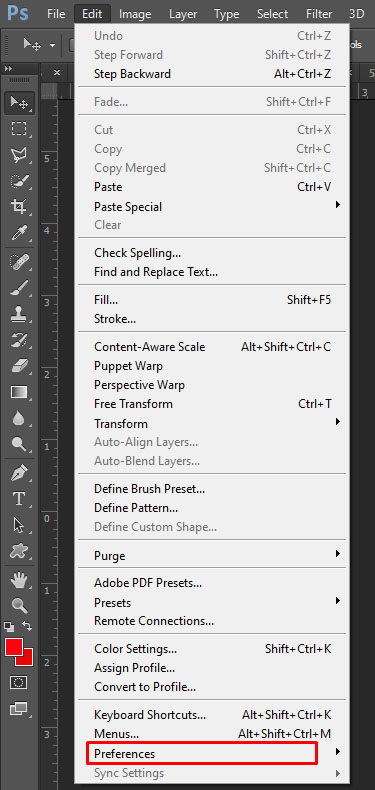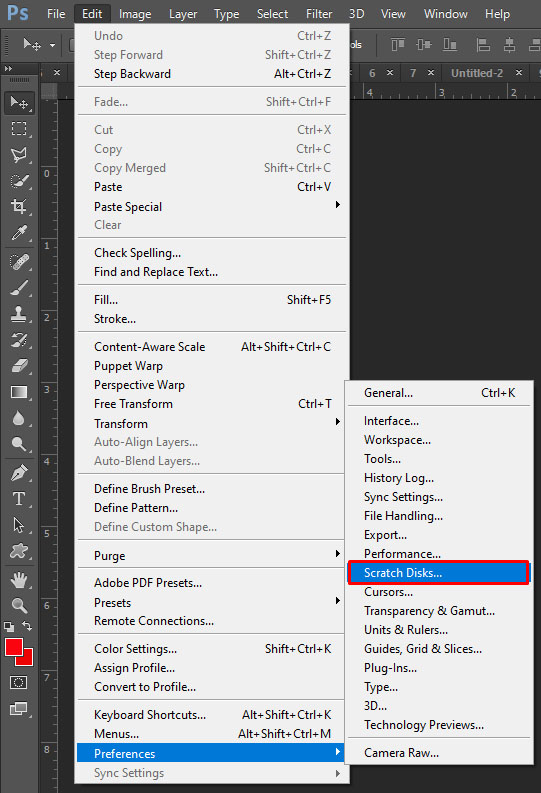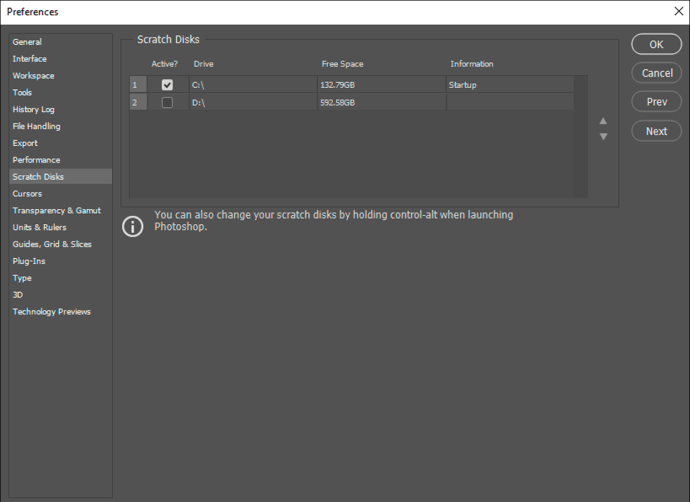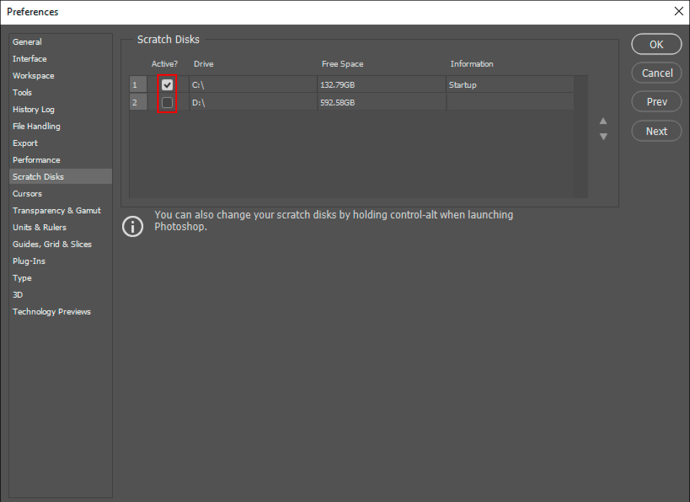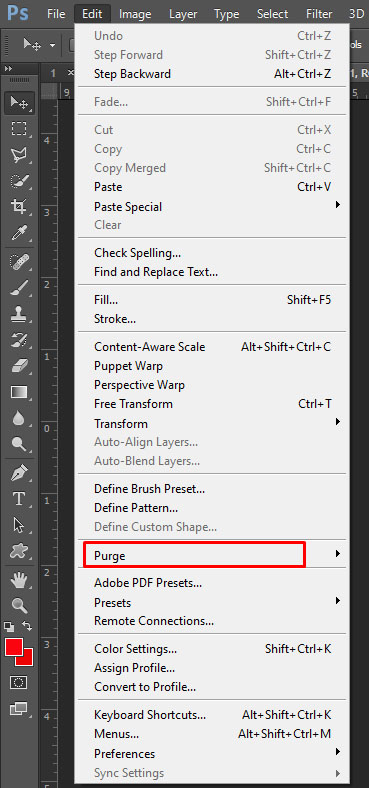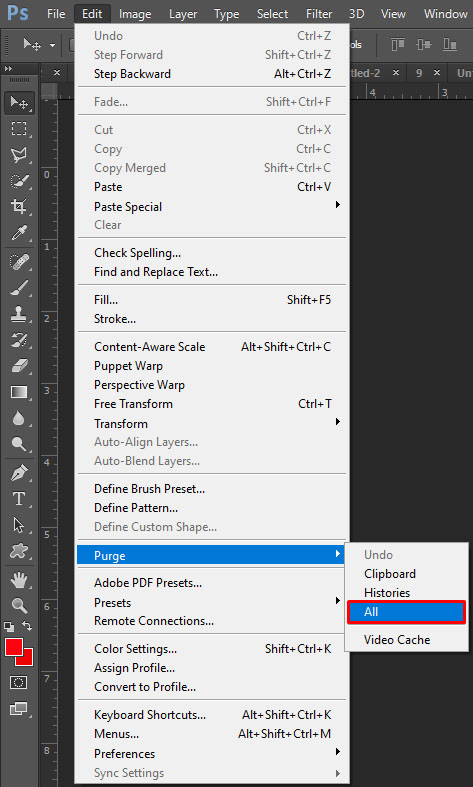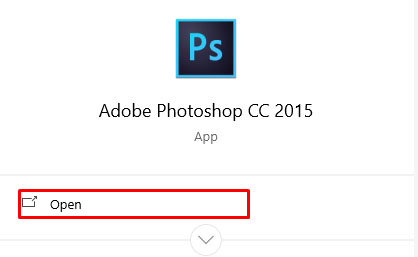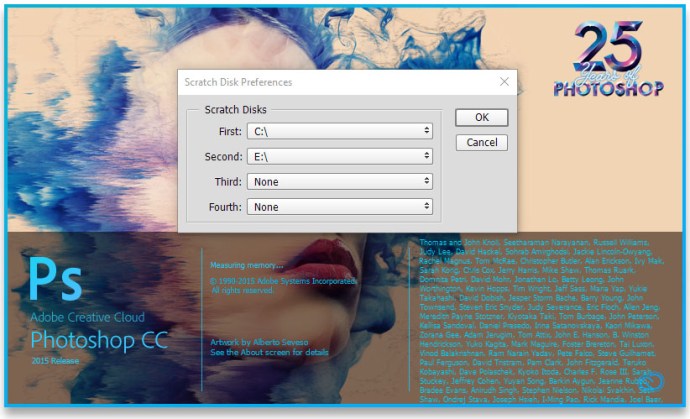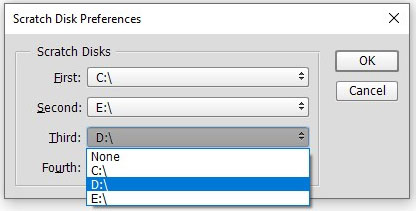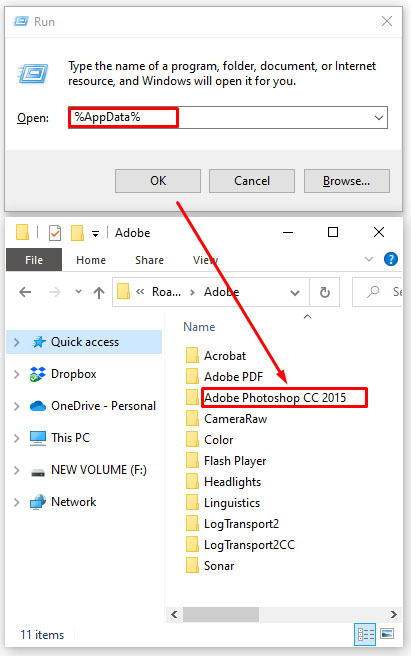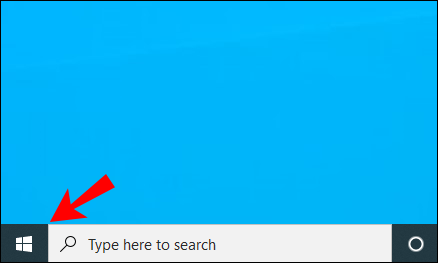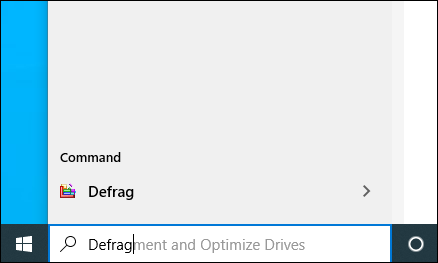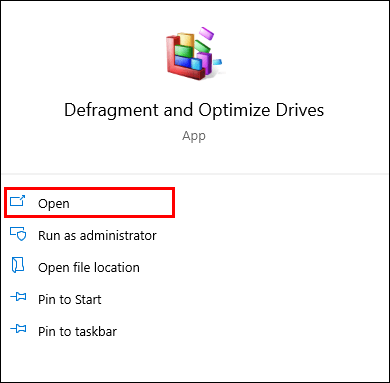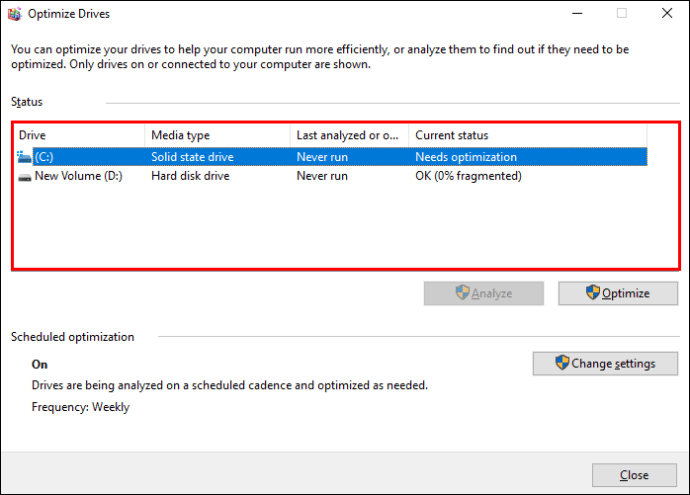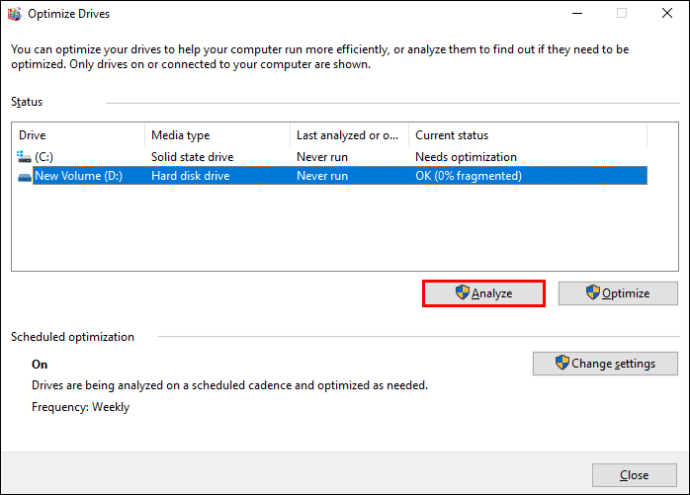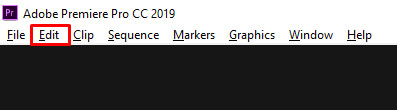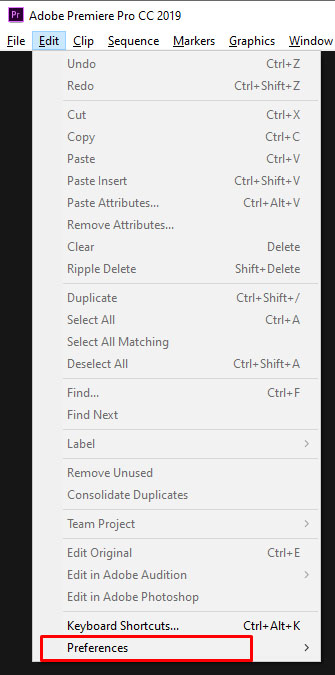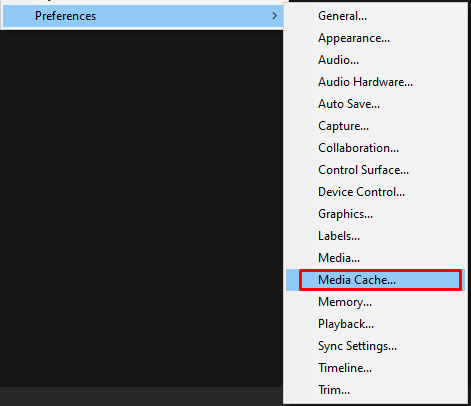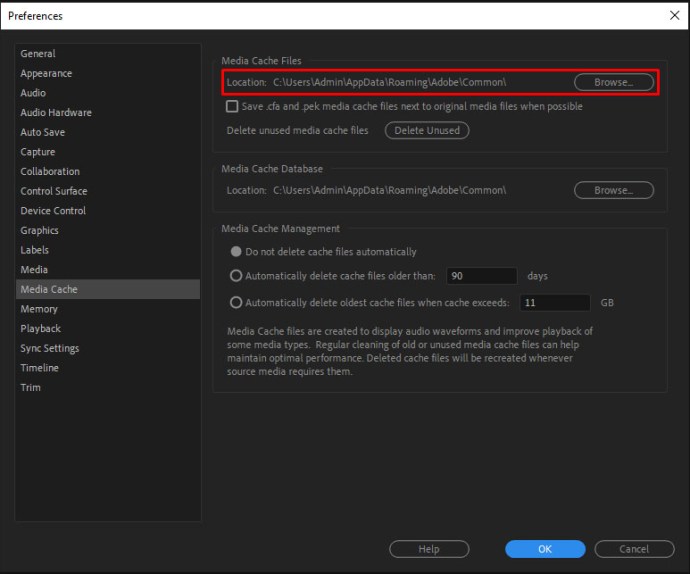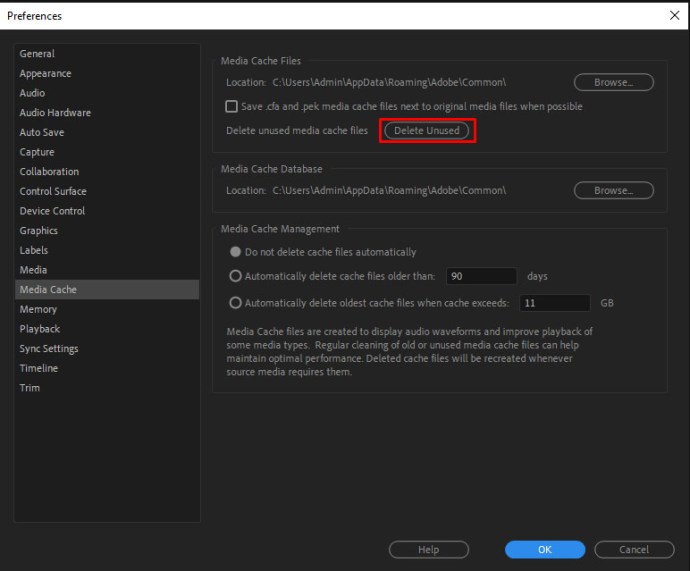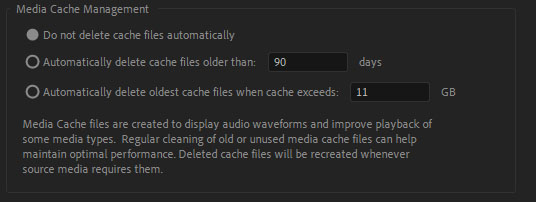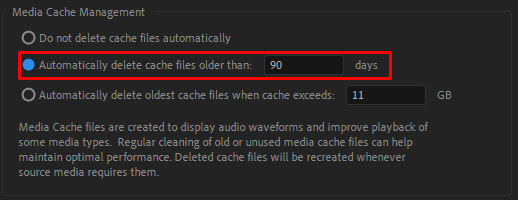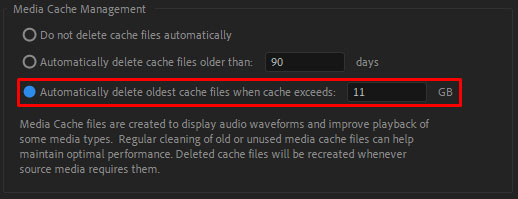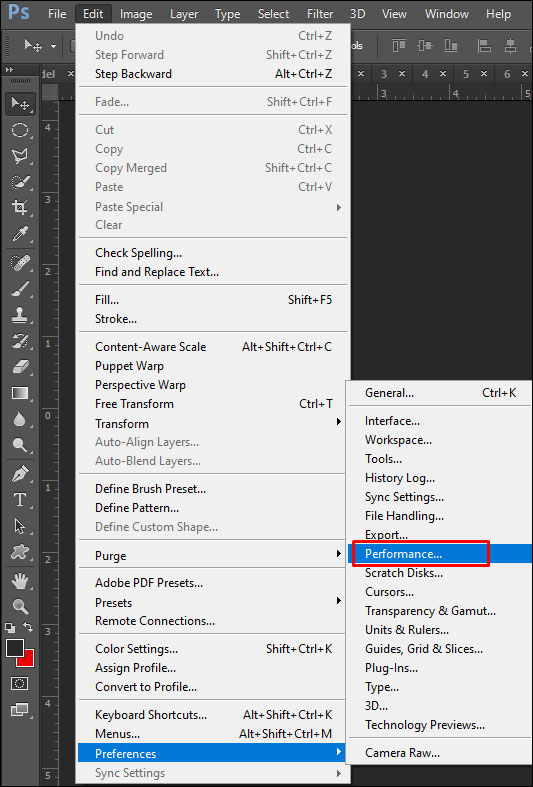إذا كنت تستخدم Photoshop للعمل ، أو ربما لمجرد هواية ، فقد تكون ضليعًا في ذلك. ومع ذلك ، ربما تكون قد عثرت على خطأ حيث لا يمكنك فتح Photoshop بسبب قرص التسويد.
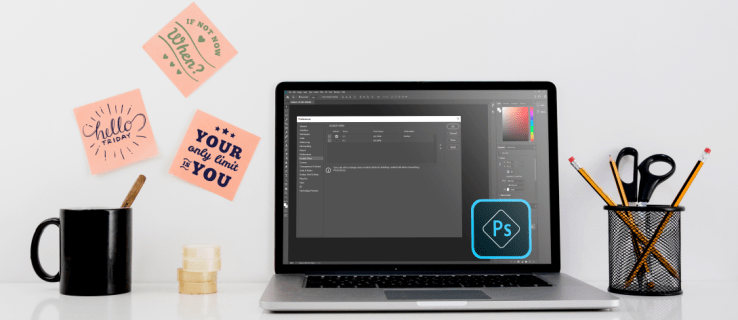
في هذه المقالة ، سنخبرك عن قرص التخزين المؤقت ، وكيفية مسحه ، وأي خيارات أخرى يمكنك تجربتها باستخدامه.
المزيد حول قرص سكراتش
كما تعلم ، فإن قرص التسويد هو محرك تخزين محلي يستخدمه Photoshop عند تشغيله. يستخدم هذا القرص الثابت الظاهري مساحة تخزين الكمبيوتر (HDD أو SSD) لتخزين الملفات التي لا يمكن أن تتلاءم مع ذاكرة الوصول العشوائي أو لا يلزم وجودها في ذاكرة الوصول العشوائي.
بشكل افتراضي ، سيستخدم Photoshop محرك التمهيد كقرص مؤقت. بمرور الوقت ، قد يتراكم محرك التمهيد الخاص بك ملفات مؤقتة من العديد من البرامج على جهاز الكمبيوتر الخاص بك ، حيث سيستخدمها معظمها بطريقة أو بأخرى.
يمكن أن يتسبب ذلك في حدوث أخطاء في قرص الخدش.
كيفية مسح قرص سكراتش في برنامج فوتوشوب
لتحديد مكان القرص المؤقت ، يمكنك اتباع الخطوات التالية:
- في Photoshop ، افتح ملف تعديل التبويب.

- حدد ملف التفضيلات الخيار في أسفل القائمة المنسدلة.
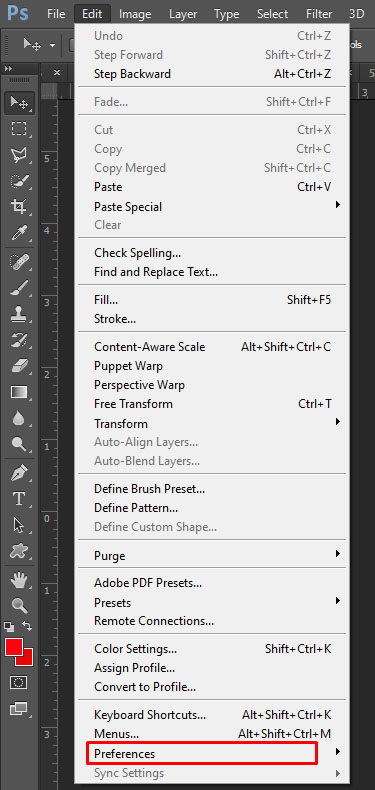
- الآن ، حدد الخيار أقراص الخدش ... من القائمة الجانبية.
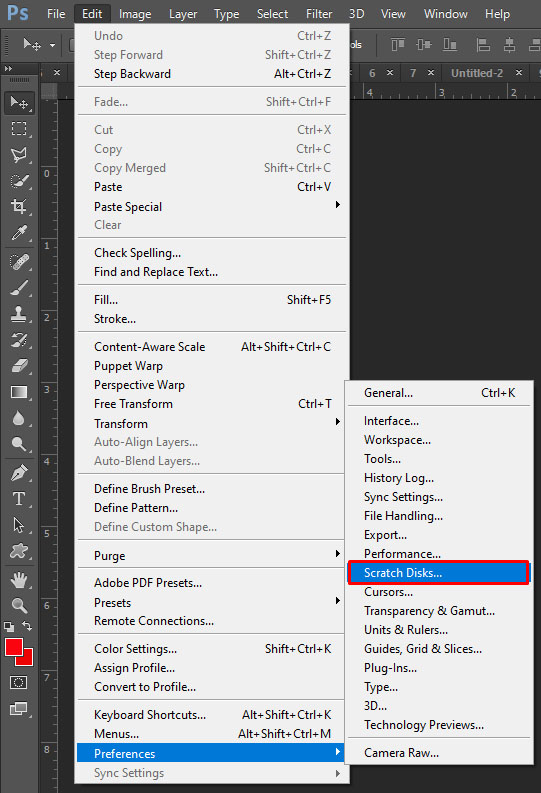
- هنا ، سترى قائمة محركات الأقراص وعلامات الاختيار بجانبها. تعني كل علامة اختيار أن Photoshop يستخدم محرك الأقراص هذا كقرص مؤقت.
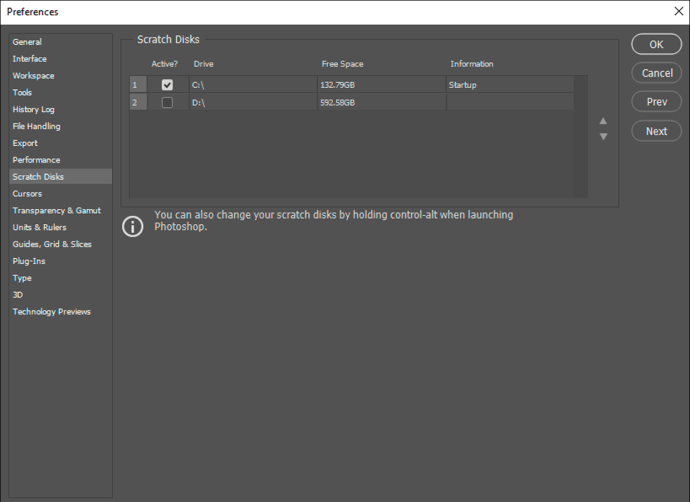
- إذا كنت تريد إنشاء قرص مؤقت جديد ، فحدد المربع بجوار محرك الأقراص الذي تريد استخدامه.
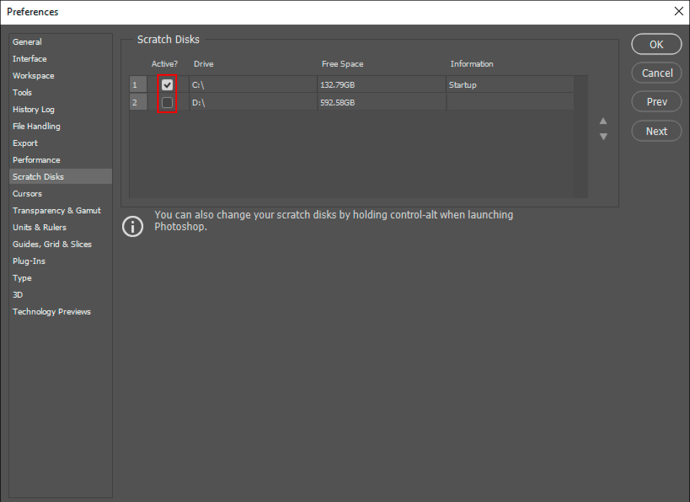
- سيقوم Photoshop بعد ذلك بتخصيص البيانات إلى المزيد من المواقع ، مما يقلل الحمل على محرك التمهيد.
إذا كنت تريد مسح قرص مؤقت من البيانات السابقة تمامًا ، فستحتاج إلى العثور على الملفات لإزالتها يدويًا.
إذا كان Photoshop يستخدم محرك أقراص التمهيد ، فسيكون المجلد التالي هو المكان الذي ستجد فيه ملفاته المؤقتة:
ج: UsersYour USERNAMEAppDataLocalTempبمجرد الوصول إلى هناك ، ابحث عن الملف المسمى فوتوشوب تيمب متبوعة بسلسلة من الأرقام. هذا هو الملف الذي يحتوي على جميع البيانات المؤقتة التي يستخدمها Photoshop عند بدء التشغيل. احذف هذا الملف لمسحه.
لاحظ أن مسح الملفات المؤقتة سيؤدي أيضًا إلى إزالة أي تقدم في المشاريع التي لم تقم بحفظها ، لذا تأكد من نسخ كل شيء احتياطيًا مسبقًا.
إذا لم تتمكن من حذف الملف ، فمن المحتمل أن Adobe تستخدمه حاليًا. تأكد من إغلاق Photoshop وأي برامج Adobe أخرى بشكل صحيح.
بدلاً من ذلك ، يمكنك مسح ذاكرة التخزين المؤقت الحالية في Photoshop للمشروع:
- مرة أخرى ، افتح ملف تعديل التبويب.

- الآن ، حدد تطهير.
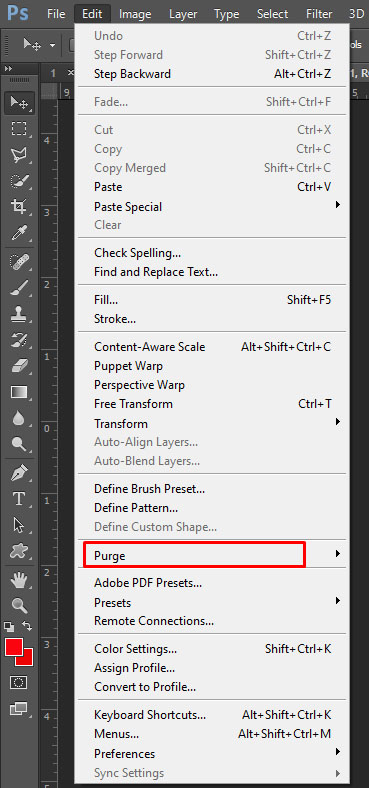
- بعد ذلك ، حدد الجميع.
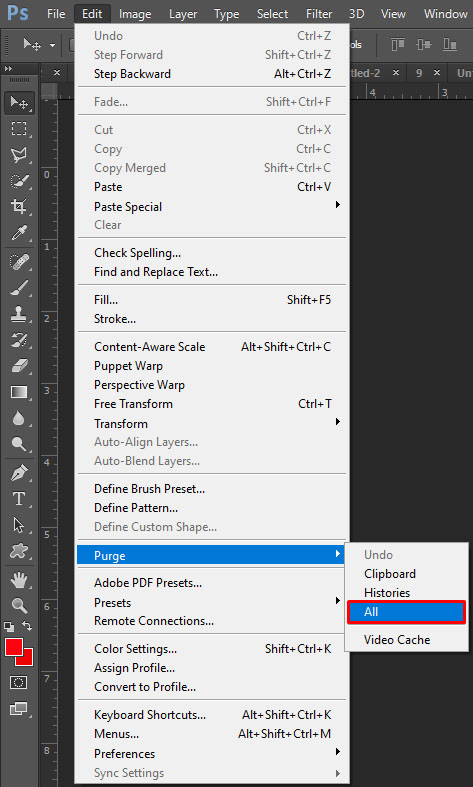
سيؤدي مسح ذاكرة التخزين المؤقت لبرنامج Photoshop بالكامل إلى إزالة أي إصدارات سابقة من المشروع الحالي ، مع ترك الإصدار الحالي فقط في ذاكرته. إذا كنت تُجري العديد من التغييرات الشاملة ، فيمكن أن يوفر هذا قدرًا كبيرًا من الذاكرة ، ولكن لا يمكنك الرجوع إلى أي إصدارات سابقة.
كيفية مسح قرص سكراتش بدون فتح برنامج فوتوشوب
إذا تلقيت رسالة خطأ تفيد بأن قرص التسويد الخاص بك ممتلئ ولا يمكن لـ Photoshop فتحه ، فاتبع الخطوات التالية:
- حاول فتح Photoshop.
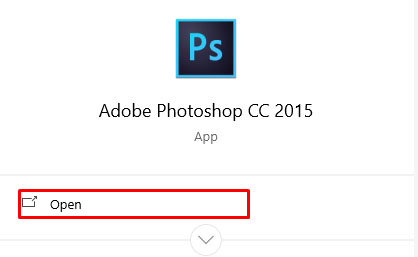
- أثناء فتح التطبيق ، اضغط على Ctrl + Alt (في Windows) أو خيارات Cmd + (في أنظمة تشغيل Mac). سيؤدي هذا الأمر إلى إظهار قائمة قرص التسويد ، كما هو مذكور أعلاه.
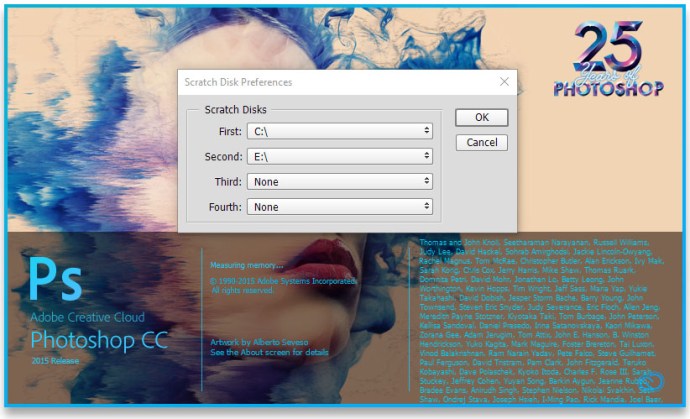
- أضف محرك أقراص آخر إلى القرص المؤقت لإضافة بعض المساحة.
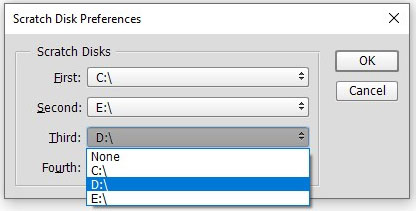
- بدلاً من ذلك ، حدد موقع الملفات المؤقتة في محركات الأقراص المستخدمة للقرص المؤقت وحذفها.
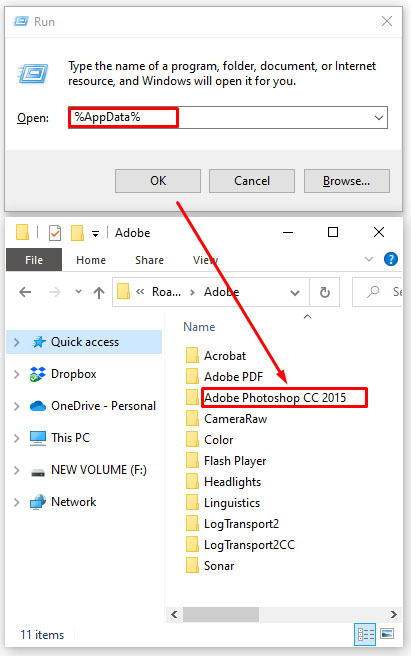
مسح قرص الخدش الخاص بك
إذا كان Photoshop لا يستخدم قدرًا كبيرًا من الذاكرة بمفرده ، أو إذا قمت بالفعل بمسح قرص التخزين المؤقت واستمر ظهور خطأ بأن القرص ممتلئ ، فستحتاج إلى حذف ملفات إضافية على محرك الأقراص.
خيارك الأول لمسح بعض المساحة هو استخدام أداة إلغاء تجزئة القرص المدمجة. للقيام بذلك، اتبع الخطوات التالية:
- افتح قائمة ابدأ / شريط البحث.
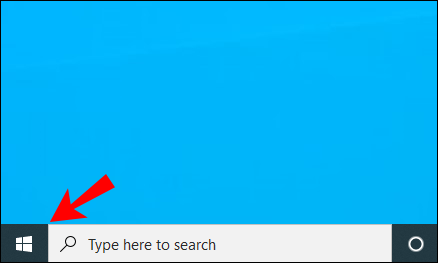
- اكتب في "إلغاء التجزئة.”
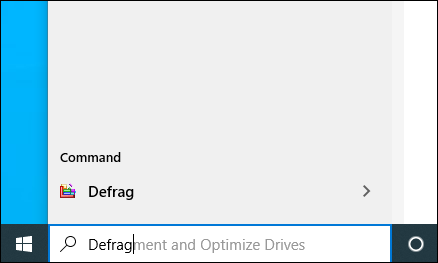
- يجب أن تظهر أداة إلغاء تجزئة القرص نتيجة لذلك. اضغط عليها لفتح.
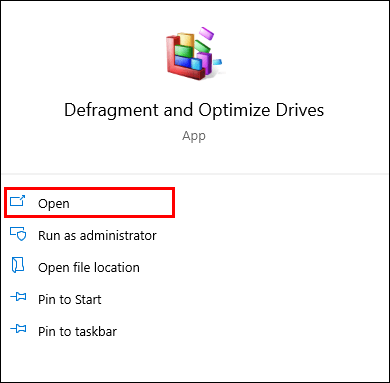
- في القائمة ، حدد محرك الأقراص الذي تريد مسحه.
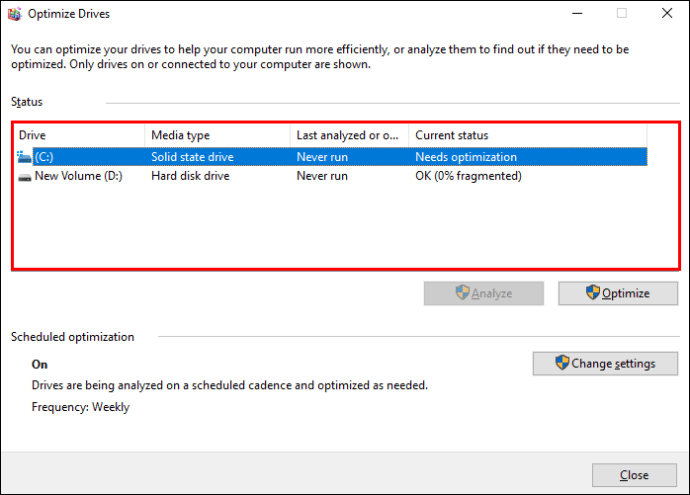
- ثم اضغط حلل.
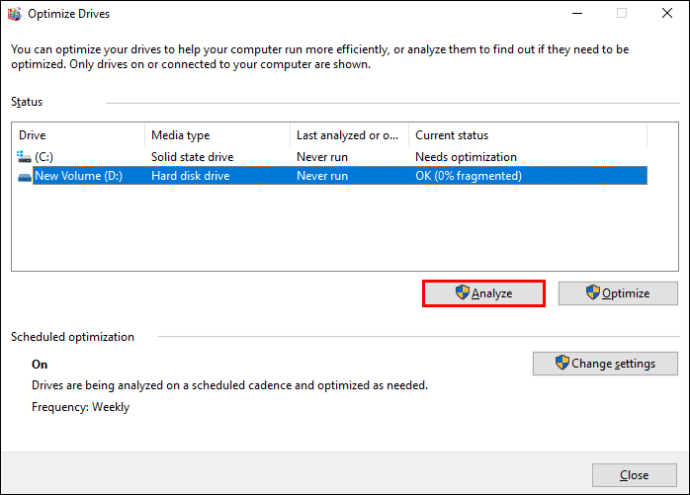
لا تحذف أداة إلغاء تجزئة القرص الملفات ، بل تعيد تخصيصها فقط ، بحيث يتوفر لديك المزيد من المساحة الخالية المرتبطة. يعد وجود المزيد من الذاكرة الحرة المرتبطة أمرًا ضروريًا للملفات الأكبر حجمًا. على سبيل المثال ، يمكن أن يحتوي Photoshop على ملفات ضخمة لذاكرة التخزين المؤقت الخاصة به ، والتي لن تتناسب مع محرك الأقراص إذا كانت المساحة المفتوحة مقسمة.
مسح قرص الخدش في Premiere Pro
إذا كنت تستخدم Premiere Pro لمعالجة مقاطع الفيديو ، فقد تتساءل عن كيفية مسح قرص التخزين المؤقت أيضًا. يستخدم Premiere Pro نظام ذاكرة التخزين المؤقت لتخزين الملفات المؤقتة. لتحديد موقعها وإزالتها ، اتبع الخطوات التالية:
- افتح ال تعديل التبويب.
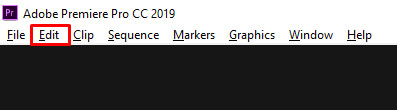
- فتح التفضيلات، أسفل القائمة المنسدلة.
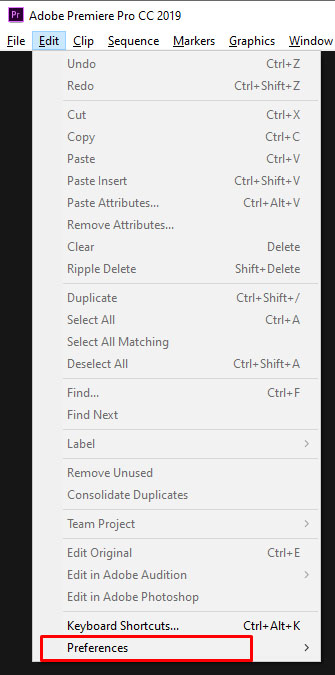
- حدد ملف ذاكرة التخزين المؤقت للوسائط ... من التفضيلات قائمة.
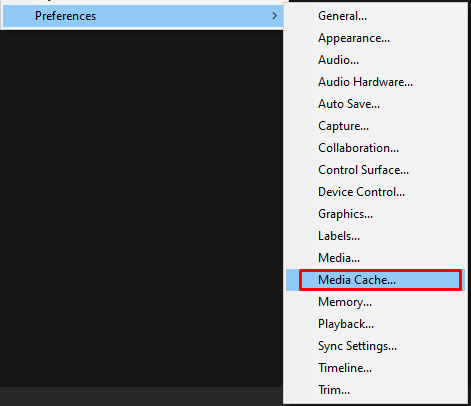
- هناك ، ستجد المسار المحلي لذاكرة التخزين المؤقت. يمكنك تحديد مسار جديد ، حتى على محرك أقراص مختلف ، إذا كنت تريد تغييره.
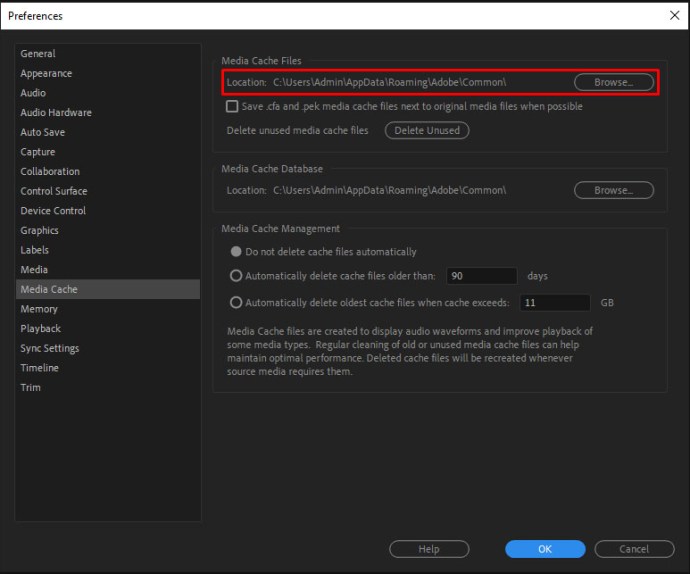
- إذا كنت تريد حذف محتويات ذاكرة التخزين المؤقت ، فاضغط على حذف.
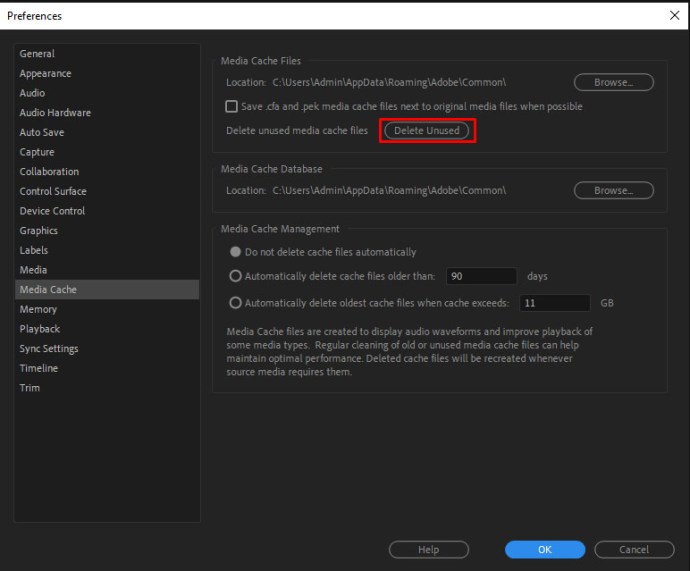
- يمكنك أيضًا إعداد Premiere Pro لحذف ملفات ذاكرة التخزين المؤقت تلقائيًا. هناك خياران لذلك.
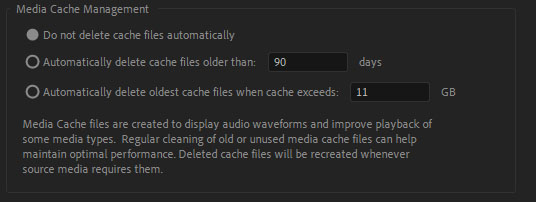
- إذا كنت تريد إزالة الملفات القديمة ، فحدد الخيار احذف ملفات ذاكرة التخزين المؤقت الأقدم من ثم أدخل عدد الأيام. سيقوم نظامك بإزالة أي ملفات أقدم من هذا العدد من الأيام.
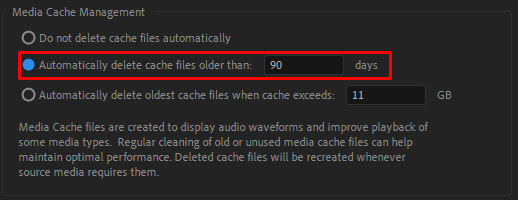
- إذا كنت تريد الاحتفاظ بذاكرة التخزين المؤقت أقل من مقدار معين من استخدام الذاكرة ، فحدد الخيار احذف ملفات ذاكرة التخزين المؤقت الأقدم تلقائيًا عند تجاوز ذاكرة التخزين المؤقت، ثم أدخل الحد الأقصى لمقدار الجيجابايت الذي تريد تخصيصه لذاكرة التخزين المؤقت. إذا تجاوزت ذاكرة التخزين المؤقت ذلك ، فستزيل أقدم الملفات حتى تقل عن الحد.
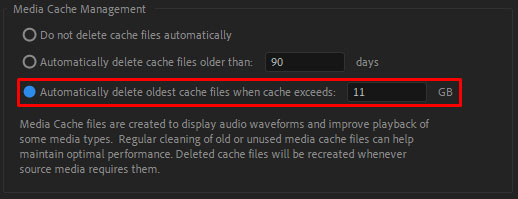
يمكن لـ Premiere Pro استخدام أقراص خدش متعددة لأي من مكونات المشروع الخاصة به. للوصول إليهم ، اتبع الخطوات التالية:
- افتح ال تعديل التبويب.
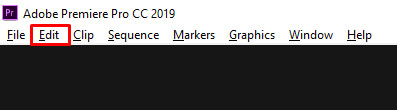
- ثم اضغط التفضيلات.
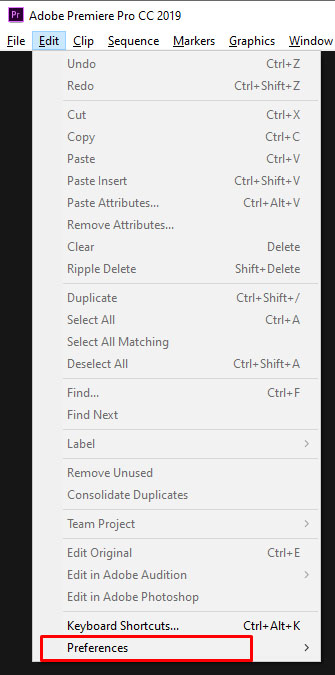
- فتح أقراص الخدش.
سوف يسرد Premiere Pro جميع أقراص التسويد بناءً على جزء المشروع الحالي. يمكنك تغيير مكان أقراص التسويد هذه عن طريق تحديد محركات الأقراص المراد استخدامها في القائمة المناسبة. بشكل افتراضي ، يكون قرص التسويد هو نفس مساحة تخزين المشروع ، ولكن يمكنك أيضًا استخدام مجلد "المستندات" أو مسار مخصص من اختيارك.
أسئلة وأجوبة إضافية
هل يمكنني إضافة مساحة أكبر إلى قرص سكراتش الخاص بي في Photoshop؟
أسهل طريقة لإضافة المزيد من المساحة على الأقراص المؤقتة هي توزيعها عبر محركات أقراص متعددة. يمكنك تحديد أي عدد من محركات الأقراص التي يمتلكها جهازك لأقراص التسويد. لإنشاء قرص مؤقت جديد ، قم بالوصول إلى قائمة Scratch Disk وتحقق من محرك الأقراص الذي تنوي استخدامه. يمكن أن يستخدم Photoshop أربعة محركات أقراص كأقراص خدش و 64 مليار غيغابايت من السعة التخزينية للقيام بذلك ، ولكن من غير المحتمل أن تستخدم أو تحتاج إلى هذا القدر. قرص الصفر الأساسي للفوتوشوب. نوصي باستخدام SSD ، لأنها تقرأ وتكتب البيانات بشكل أسرع. لن تصل أقراص الخدش بسهولة إلى تيرابايت من استخدام البيانات ، لذلك ستكون آمنًا عند استخدام SSD العادي. تعد أقراص RAID ، أو صفائف القرص ، خيارًا رائعًا لاستخدامه لقرص مؤقت ، ولكن هذا سيتطلب القليل من البحث في Googling والرقص من جانبك. u003cbru003eu003cbru003e بالإضافة إلى ذلك ، فأنت تريد تنظيف الملفات المؤقتة الأخرى باستمرار على جهازك لمنع قرص التخزين من الامتلاء.
ماذا يجب أن تفعل عندما يمتلئ قرص الخدش؟
إذا كانت محركات الأقراص لديك ممتلئة ، فلديك بعض الخيارات. u003cbru003eu003cbru003e أولاً ، يمكنك إزالة أي شيء لا تستخدمه. يمكنك تخزين المشاريع والبيانات السابقة على محرك أقراص خارجي ، على سبيل المثال ، حتى لا تشغل مساحة نشطة. تأكد من إلغاء تجزئة محرك الأقراص بعد إخلاء مساحة للسماح لبرنامج Photoshop بالوصول إليه بالكامل. u003cbru003eu003cbru003e ثانيًا ، يمكنك حذف ملفات Photoshop المؤقتة. سيؤدي هذا إلى إزالة أي بقايا لمشاريع سابقة لا تريد الاحتفاظ بها ويسمح لك بالبدء من جديد. بدلاً من ذلك ، قم بتنظيف ذاكرة التخزين المؤقت لبرنامج Photoshop للمشاريع الحالية. u003cbru003eu003cbru003e كخيار نهائي ، يمكنك تثبيت محركات أقراص إضافية ، ثم وضع القرص المؤقت هناك.
كيفية استخدام المزيد من ذاكرة الوصول العشوائي
إذا كنت تستخدم جهازك مع Photoshop فقط ، فقد يكون من المفيد تحسين أدائه. واحدة من أفضل الطرق لتحقيق ذلك هي زيادة استخدام ذاكرة الوصول العشوائي. بشكل افتراضي ، سيستخدم Photoshop 70٪ من ذاكرة الوصول العشوائي المتوفرة لديك. لتغيير ذلك ، اتبع الخطوات التالية:
- اذهب إلى تعديلثم إلى التفضيلات.
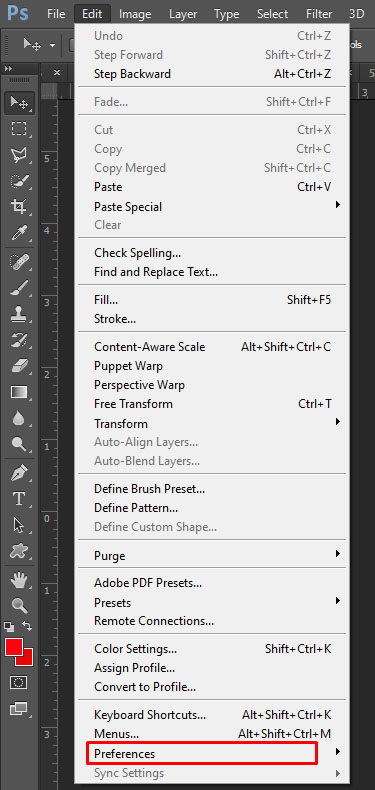
- فتح أداء.
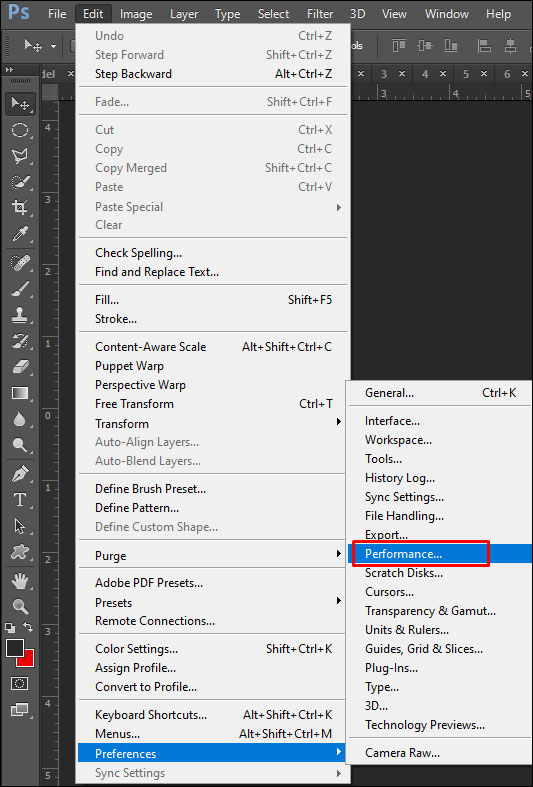
- سيظهر شريط التمرير مقدار ذاكرة الوصول العشوائي التي يمكن أن يستخدمها Photoshop. يمكنك ضبط شريط التمرير أو إدخال الرقم المطلوب مباشرة.

لا نوصي بتخصيص أكثر من 85٪ من ذاكرة الوصول العشوائي الخاصة بك إلى Photoshop ، حيث يمكن أن يؤدي ذلك إلى إبطاء بقية العمليات بشكل كبير.
أقراصك ، صافية كاليوم
يعد Photoshop أداة ممتازة للفنانين ، وإذا كنت تستخدمه كجزء من وظيفتك ، فيمكن أن يكون مساعدًا لا يقدر بثمن. من الضروري أن تعتني جيدًا بالذاكرة التي تستغرقها حتى لا تتعرض لأكثر اللحظات المؤسفة. إذا اتبعت نصيحتنا ، فلا ينبغي أن تكون هذه مشكلة. نأمل أن تقضي وقتًا رائعًا في إنشاء مشاريع رائعة.
هل كان لديك قرص خدش ممتلئ من قبل؟ أي من هذه الحلول يعمل من أجلك؟ اسمحوا لنا أن نعرف في قسم التعليقات أدناه.